iPhone录屏没声音怎么办
发布时间:2020-12-28 14:20 星期一
现在的手机一般都自带录屏功能,其中iPhone录屏功能的操作不仅特别简单,而且还有体验感不错的扩展性功能,但很多小伙伴在使用iPhone录屏功能的过程中,偶尔却会碰到录制好的视频没有声音,或是想录入人声最后却并没有成功录入的情况……那么关于iPhone录屏没声音以及录屏声音设置的相关问题究竟要如何解决呢?下面就来具体给大家说一说~
1、如何开启/关闭iPhone录屏的录音功能
打开iPhone手机,从主屏幕右上角下拉调出「控制中心」菜单,点击「屏幕录制」功能按钮,这时会再次弹出一个确认「开始录制」的操作弹窗。弹窗下方可以看到「麦克风」权限按钮,一般默认是关闭的,如果只需录制手机系统内的音频,那么直接点击「开始录制」就可以了。
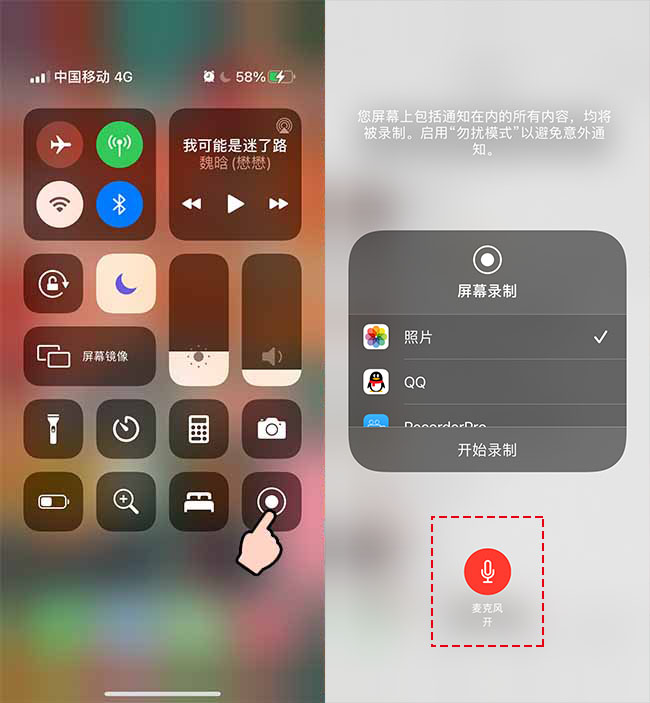
那如果是需要录入自己的声音的,那么就需要在点击「开始录制」之前先把「麦克风」权限给打开,这样在开始手机录屏后iPhone就会自动收音了。
2、如何利用录屏软件给手机录屏录音
iPhone自带的手机录屏功能虽然能录入人声,但是不同音频的音量大小参数无法自定义调整,所以想要效果更好的话咱们可以试试这款「迅捷录屏大师」APP。这款功能强大的手机屏幕录制工具,不但操作简单支持一键高清录屏,而且录屏的参数都可以自定义预设置,非常方便!
操作方法也非常简单,只需下载安装「迅捷录屏大师」然后打开APP,就能在主页面看到录屏相关的设置功能按钮,想要自定义调整手机录屏音量的话点击第三个「录屏音量」按钮进行音量调节即可。还有要注意的是,在点击「开始录制」按钮进行手机录屏时,一定要把下方的麦克风权限打开,这样手机录屏才能进行录音,否则就算是录制前已经设置好麦克风音量也是没用的哦~
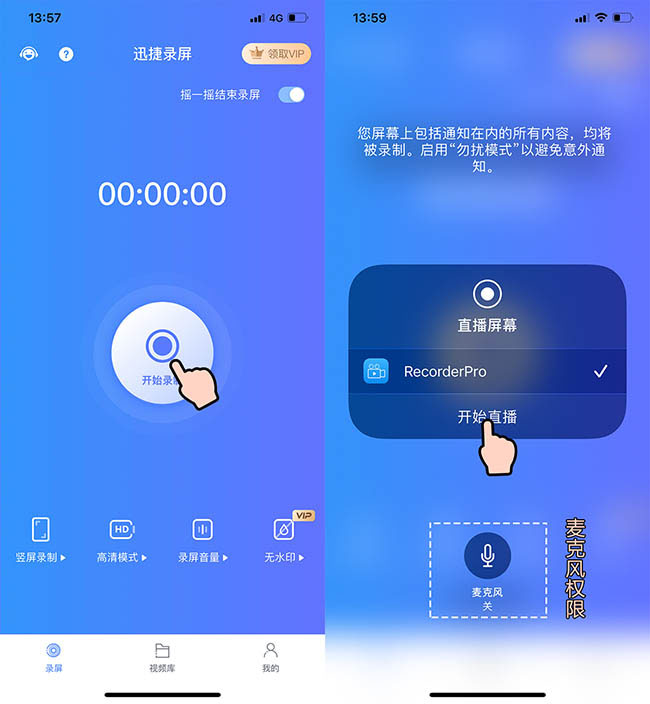
另外,「迅捷录屏大师」除了能自定义设置录屏音量之外,其他几个设置功能按钮也是各有用处。第一个是可以设置录屏方向(横竖屏),我们可以自己手动选择,也可以选择软件自动识别。第二个按钮是用来设置录屏画质和分辨率的,普通用户最高可免费享受720P的录屏画质,VIP用户则可以享受1080P的超清画质录屏。
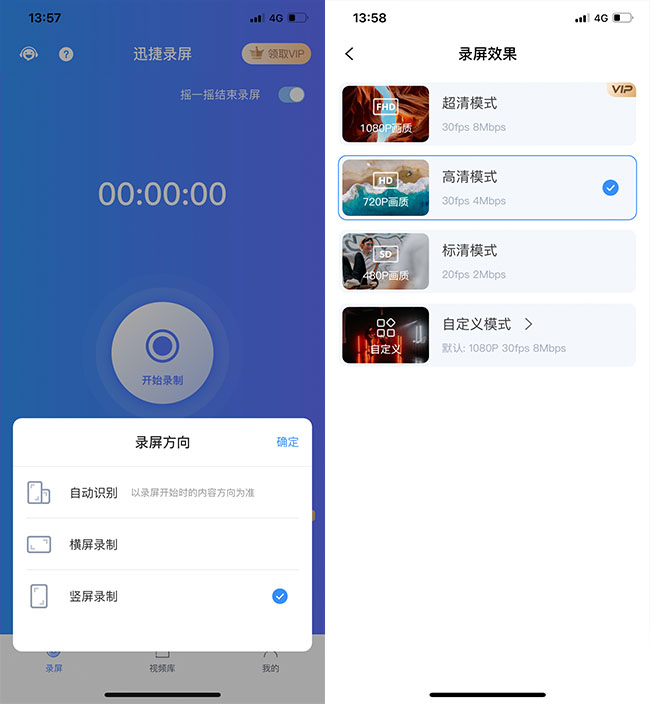
第三个按钮主要是可以自由调节录屏音量和麦克风音量,而最后一个按钮则是录屏水印的设置,普通用户录屏的画面右下角是默认带有APP水印的,而VIP用户则可以选择去掉水印。
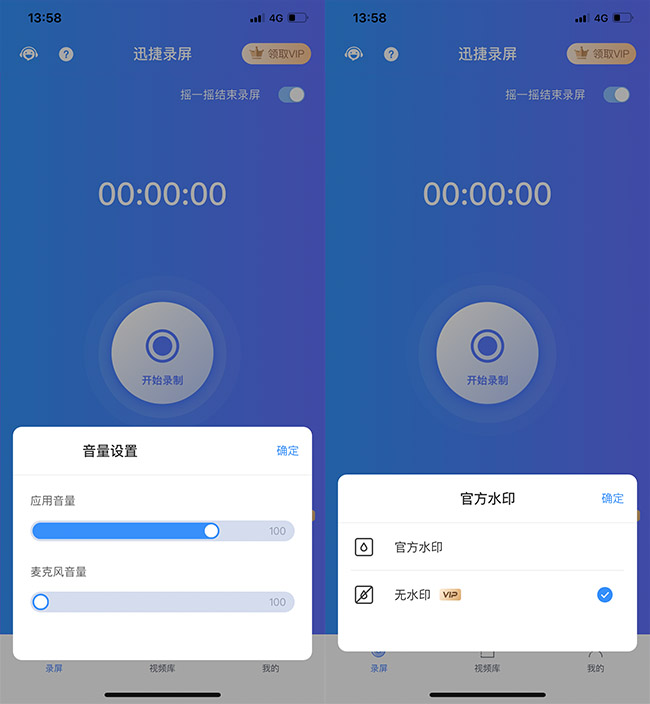
那么以上就是关于iPhone录屏没声音如何解决的相关操作技巧了,总的来说还是非常简单的,操作起来并没有什么太大的难度,有需要的朋友可以自己在手机上尝试一下。而且除了iPhone自带录屏功能之外,想要更好的录屏效果不妨试试录屏软件工具,相信体验起来会更加舒服哦~
相关文章推荐:

